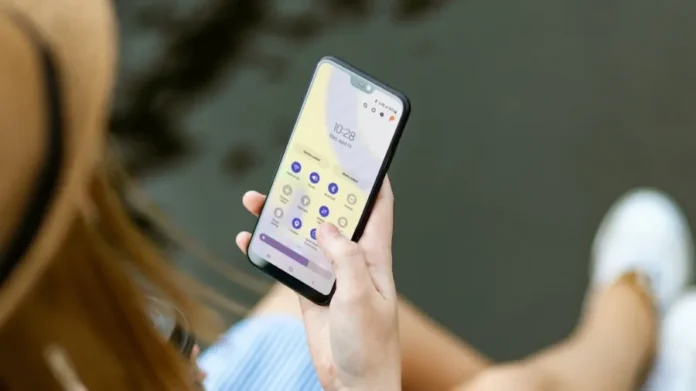Η αυτόματη περιστροφή είναι ένα από τα χρήσιμα πρόσθετα στα τηλέφωνα Samsung Galaxy. Όπως υποδηλώνει το όνομα, σας επιτρέπει να περιστρέφετε την οθόνη όταν αλλάζετε τον προσανατολισμό του τηλεφώνου. Ωστόσο, μπορεί να σας χαλάσει τη διάθεση αν η αυτόματη περιστροφή δεν λειτουργεί στα τηλέφωνα Samsung. Ακολουθούν ορισμένες διορθώσεις που μπορείτε να εφαρμόσετε εάν η αυτόματη περιστροφή δεν λειτουργεί στα τηλέφωνα Samsung Galaxy σας.
1. Ενεργοποιήστε την αυτόματη περιστροφή
Εάν έχετε απενεργοποιήσει τη λειτουργία αυτόματης περιστροφής στο Samsung τηλέφωνό σας, η οθόνη δεν θα περιστρέφεται όταν γυρίζετε τη συσκευή.
1. Κάντε σάρωση προς τα κάτω από την αρχική οθόνη.
2. Σύρετε ξανά προς τα κάτω για να αποκτήσετε πρόσβαση στο μενού γρήγορων εναλλαγών.
3. Ενεργοποιήστε την εναλλαγή Πορτραίτο.
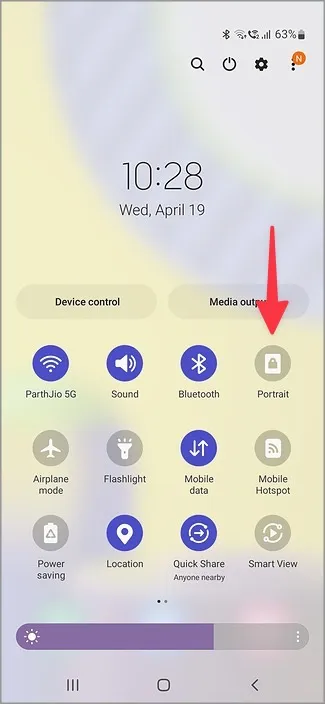
2. Ενεργοποιήστε την επιλογή Περιστροφή για την αρχική οθόνη και την οθόνη βιντεοκλήσεων
Η Samsung ενεργοποιεί την αυτόματη περιστροφή μόνο για βίντεο. Η λειτουργία οριζοντιογραφίας παραμένει απενεργοποιημένη για την αρχική οθόνη και την οθόνη κλήσης βίντεο. Πρέπει να τις ενεργοποιήσετε από τις Ρυθμίσεις.
1. Αποκτήστε πρόσβαση στο μενού γρήγορων εναλλαγών (ελέγξτε τα παραπάνω βήματα).
2. Πατήστε παρατεταμένα στην επιλογή Αυτόματη περιστροφή.
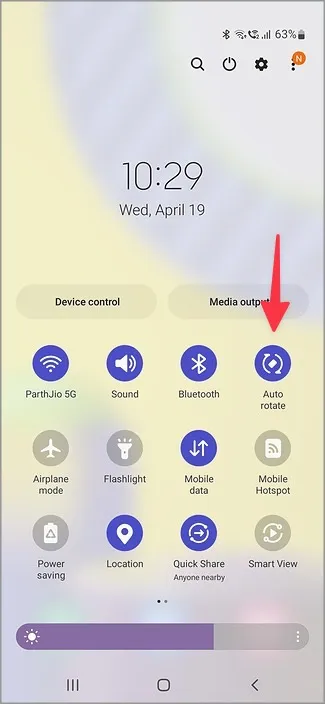
3. Ενεργοποιήστε τις εναλλαγές για την αρχική οθόνη και την οθόνη κλήσης βίντεο.
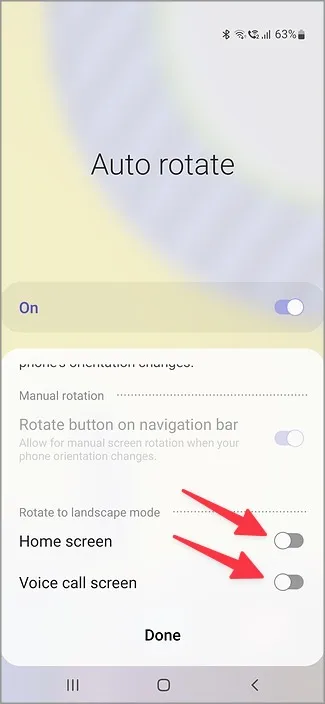
Η αυτόματη περιστροφή θα πρέπει να λειτουργεί απολύτως ικανοποιητικά με την αρχική οθόνη και τις βιντεοκλήσεις Google Meet/WhatsApp.
3. Ενεργοποιήστε το κουμπί περιστροφής από τη γραμμή πλοήγησης
Το Android προσφέρει ένα εύχρηστο πρόσθετο για να περιστρέφετε την οθόνη χειροκίνητα όταν αλλάζει ο προσανατολισμός του τηλεφώνου σας. Προτείνει την περιστροφή στη γραμμή πλοήγησης και σας επιτρέπει να αλλάξετε προσανατολισμό με ένα μόνο πάτημα.
1. Πατήστε παρατεταμένα στην εναλλαγή Αυτόματη περιστροφή (ελέγξτε τα παραπάνω βήματα).
2. Ενεργοποιήστε το κουμπί Περιστροφή στην εναλλαγή της γραμμής πλοήγησης.
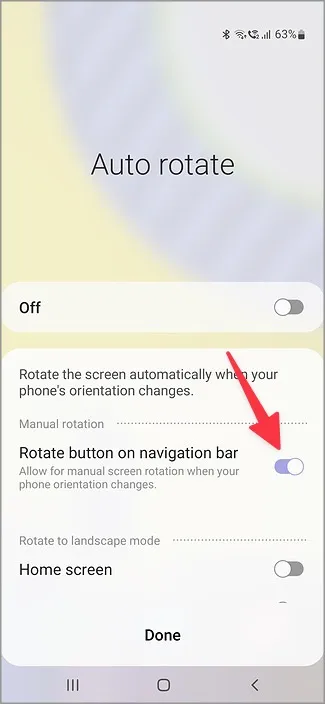
Στο εξής, κάθε φορά που περιστρέφετε το τηλέφωνο σε οριζόντια ή κατακόρυφη λειτουργία, αναζητήστε το εικονίδιο περιστροφής στη γραμμή πλοήγησης και πατήστε το.
4. Κάντε επανεκκίνηση του τηλεφώνου
Μια απλή επανεκκίνηση της συσκευής μπορεί να επιλύσει προβλήματα όπως το τηλέφωνο Samsung Galaxy που δεν χτυπάει, τα δεδομένα κινητής τηλεφωνίας που δεν λειτουργούν, η αυτόματη περιστροφή που δεν λειτουργεί και άλλα. Μπορείτε να συνεχίσετε να πατάτε το κουμπί λειτουργίας και να πατάτε επανεκκίνηση. Εναλλακτικά, μπορείτε να επεκτείνετε το μενού γρήγορων εναλλαγών και να πατήσετε το κουμπί λειτουργίας στην κορυφή για να κάνετε επανεκκίνηση.
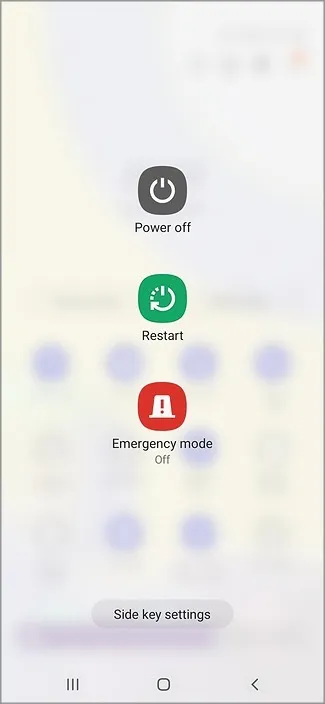
Διαβάστε επίσης: Πώς να δημιουργήσετε και να διαχειριστείτε τις λειτουργίες στα τηλέφωνα Samsung Galaxy
5. Ο αισθητήρας G ή το επιταχυνσιόμετρο δεν λειτουργούν
Εάν ο αισθητήρας G ή το επιταχυνσιόμετρο του τηλεφώνου σας δεν λειτουργούν όπως αναμένεται, το σύστημα δεν μπορεί να ανιχνεύσει τον τρέχοντα προσανατολισμό και η αυτόματη περιστροφή μπορεί να σταματήσει να λειτουργεί. Αυτό μπορεί να οφείλεται σε παχιά θήκη, προστατευτικό οθόνης ή βλάβη υλικού. Μπορείτε να αφαιρέσετε τη θήκη και το προστατευτικό οθόνης και να δοκιμάσετε ξανά.
6. Ελέγξτε σε ασφαλή λειτουργία
Μπορείτε να ενεργοποιήσετε την ασφαλή λειτουργία στο τηλέφωνο Samsung και να ελέγξετε αν η αυτόματη περιστροφή λειτουργεί ή όχι. Εάν η αυτόματη περιστροφή λειτουργεί άψογα, μία από τις εγκατεστημένες εφαρμογές είναι ο πραγματικός ένοχος εδώ. Πρέπει να διαγράψετε τις πρόσφατες εφαρμογές από το τηλέφωνο Samsung και να δοκιμάσετε ξανά.
1. Ανοίξτε το μενού λειτουργίας από το μενού γρήγορων εναλλαγών (ανατρέξτε στα παραπάνω βήματα).
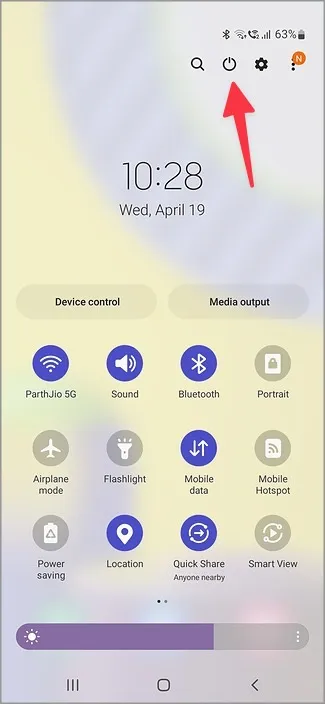
2. Πατήστε παρατεταμένα στην επιλογή Απενεργοποίηση μέχρι να εμφανιστεί στην οθόνη η Ασφαλής λειτουργία.
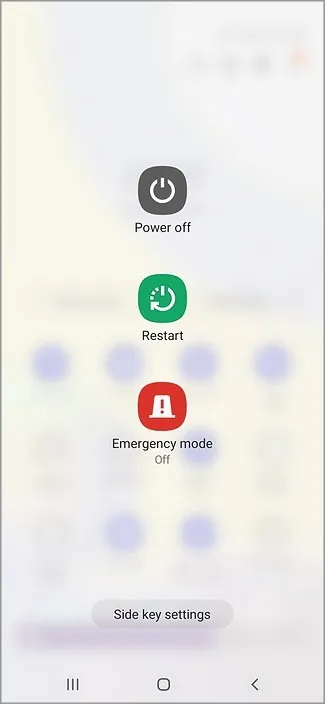
3. Αν η αυτόματη περιστροφή λειτουργεί όπως αναμένεται, βγείτε από την Ασφαλή λειτουργία.
Πατήστε παρατεταμένα σε μια εφαρμογή και επιλέξτε Κατάργηση εγκατάστασης. Επαναλάβετε το ίδιο για τις πρόσφατα εγκατεστημένες εφαρμογές στο τηλέφωνο Samsung.
7. Ενημερώστε το λογισμικό One UI
Ένα ξεπερασμένο λογισμικό One UI μπορεί να είναι ο σημαντικότερος παράγοντας εδώ. Η Samsung κυκλοφορεί τακτικά ενημερώσεις του λειτουργικού συστήματος με νέα χαρακτηριστικά και διορθώσεις σφαλμάτων. Μπορείτε να χρησιμοποιήσετε τα παρακάτω βήματα για να ενημερώσετε το λειτουργικό σύστημα του τηλεφώνου σας.
1. Ανοίξτε τις ρυθμίσεις στο τηλέφωνό σας Samsung.
2. Πραγματοποιήστε κύλιση στην επιλογή Ενημέρωση λογισμικού.
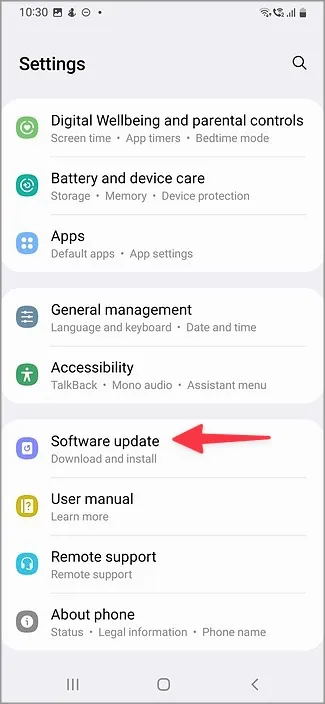
3. Πραγματοποιήστε λήψη και εγκατάσταση της πιο πρόσφατης ενημέρωσης One UI στο τηλέφωνό σας.
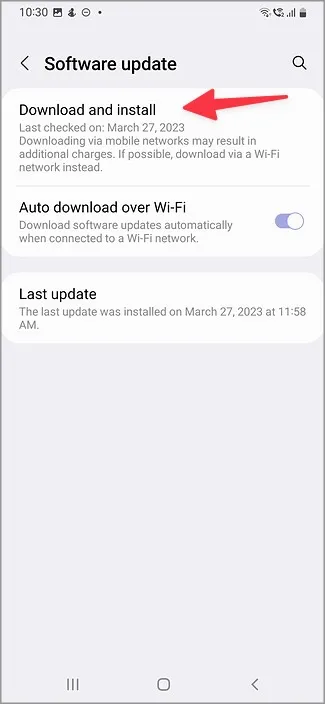
8. Επαναβαθμονόμηση αισθητήρων
Η απόδοση του επιταχυνσιόμετρου του τηλεφώνου σας επιδεινώνεται με την πάροδο του χρόνου. Δεν υπάρχει έλλειψη εφαρμογών βαθμονόμησης από το Play Store. Μπορείτε να επιλέξετε μια εφαρμογή όπως το Accelerometer Calibration από το Play Store, να ανοίξετε την εφαρμογή και να ακολουθήσετε τις οδηγίες στην οθόνη για να επαναβαθμονομήσετε τους αισθητήρες του τηλεφώνου σας.
Λήψη – Βαθμονόμηση επιταχυνσιόμετρου
9. Η οθόνη σας είναι προσωρινά κλειδωμένη
Προβάλετε ένα αρχείο PDF ή ένα έγγραφο στο τηλέφωνό σας Samsung; Αν κρατήσετε το δάχτυλο στην οθόνη και περιστρέψετε την οθόνη του τηλεφώνου, το σύστημα δεν αλλάζει τον προσανατολισμό. Θα πρέπει να σηκώσετε το δάχτυλο και να δοκιμάσετε να περιστρέψετε ξανά το τηλέφωνο.
10. Αναζητήστε βλάβη υλικού
Μήπως προκαλέσατε ζημιά στο επάνω μέρος του τηλεφώνου Samsung; Εσείς ή το μικρό σας μπορεί να σπάσετε τους αισθητήρες του τηλεφώνου εξαιτίας ενός τυχαίου τηλεφώνου. Θα πρέπει να κλείσετε ραντεβού στο πλησιέστερο κέντρο σέρβις για να το επισκευάσετε.
Αναποδογυρίστε και περιστρέψτε το
Η μη λειτουργία της αυτόματης περιστροφής στα τηλέφωνα Samsung μπορεί να οδηγήσει σε μεγάλες ενοχλήσεις κατά καιρούς. Τα παραπάνω κόλπα θα πρέπει να διορθώσουν το πρόβλημα της αυτόματης περιστροφής που δεν λειτουργεί σε χρόνο μηδέν.
Έχετε βρεθεί ποτέ σε μια κατάσταση όπου θέλατε να δείτε τον κωδικό πρόσβασης του δικτύου Wi-Fi στο τηλέφωνο Samsung Galaxy σας; Μπορείτε να το κάνετε τώρα.